[box class=”red_box” title=”2018.9.18追記”]
2018年9月18日リリースされた【iOS 12】では、さらに便利に効率良くiPhoneのコンテンツや時間制限を設定できる「スクリーンタイム」というアプリが実装されました。
時間制限や利用制限など細かな設定ができるので、iPhoneやiPadの利用時間制限には「スクリーンタイム」を使うと便利です![/box]
[kanren target=”_blank” id=”13746″]
数年前よりさらに時代が進み、もはや子育て世代の多くの保護者はiPhoneなどスマホを持っているんでじゃないでしょうか。
最近では、家庭で時間を決めてiPhoneでYouTubeを見たり、ゲームを楽しんだりという場面もよく見るようになってきました。
iPhoneは操作が簡単なので子供であっても、容易に有害サイトへアクセス、アプリ課金、iPhone内のデータ削除や変更をされてしまう恐れがあります。
そんな時は「機能制限」を使うのが便利!
iPhoneでこの「機能制限」を事前に設定しておくことにより、子供が操作しても先ほどのような心配をする必要がありません。
子育て世代の保護者必見!
今回は、iPhoneに「機能制限」を設定する方法を解説!ぼくが遭遇した注意ポイントも交えて紹介します。
iPhoneの機能をコントロールできる「機能制限」
では、子供が使用する前に有効な「機能制限」を設定していきます。
まずはホーム画面から「設定」アプリを起動。続いて「一般」をタップ。
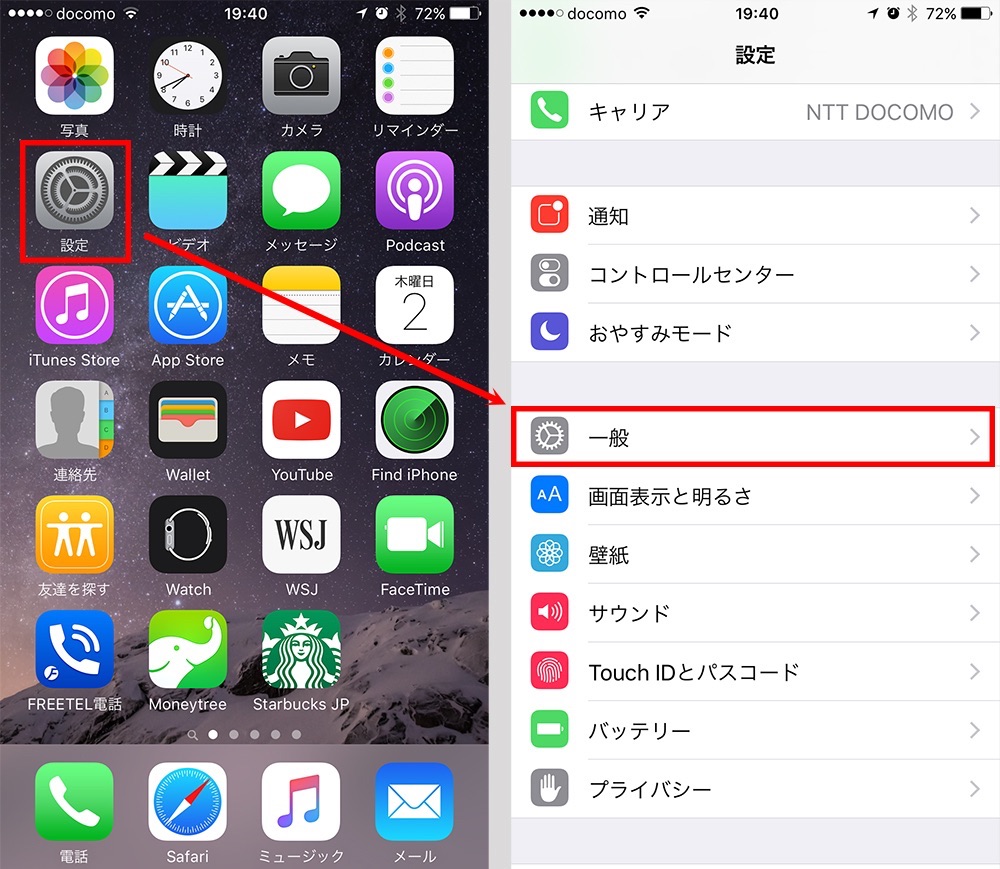
メニューの中から「機能制限」を選択。「機能制限を設定」をタップします。
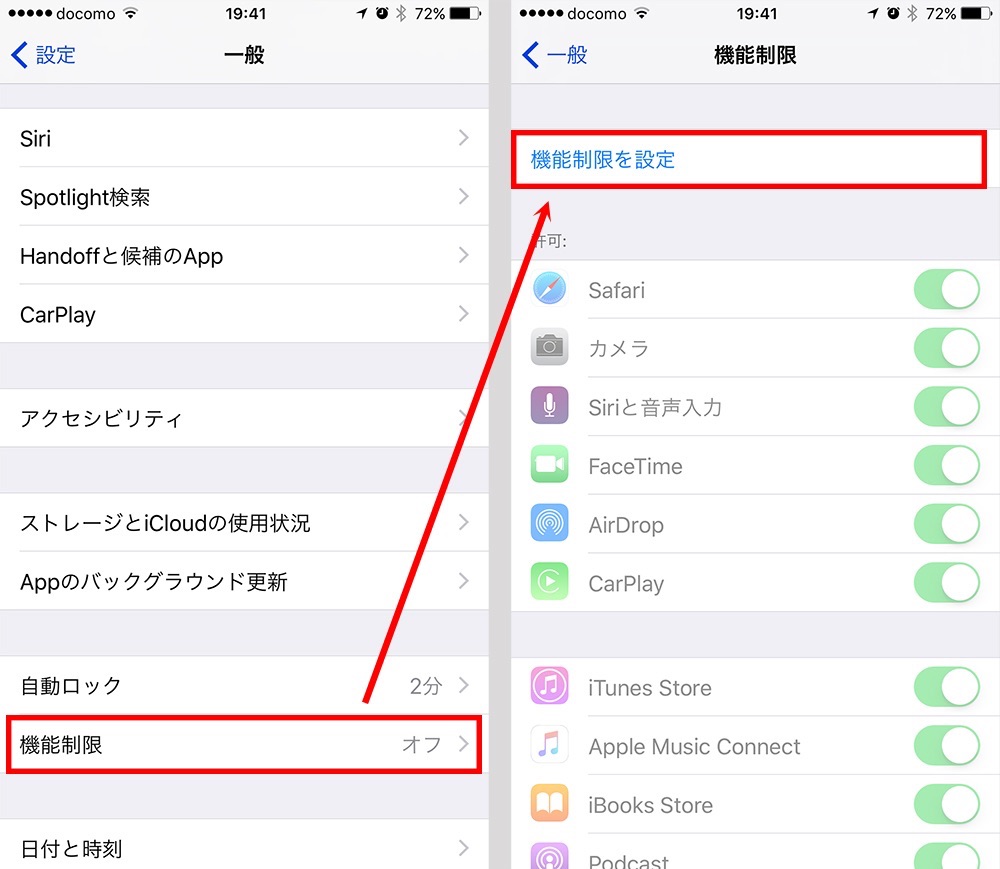
機能制限を使用するには解除用のパスコードを入力する必要があります。2回入力しましょう。
と、ここで大事なポイント!
入力したパスコードは絶対に忘れないでください!
忘れると大変なことになりますよ、かなり面倒・・・。
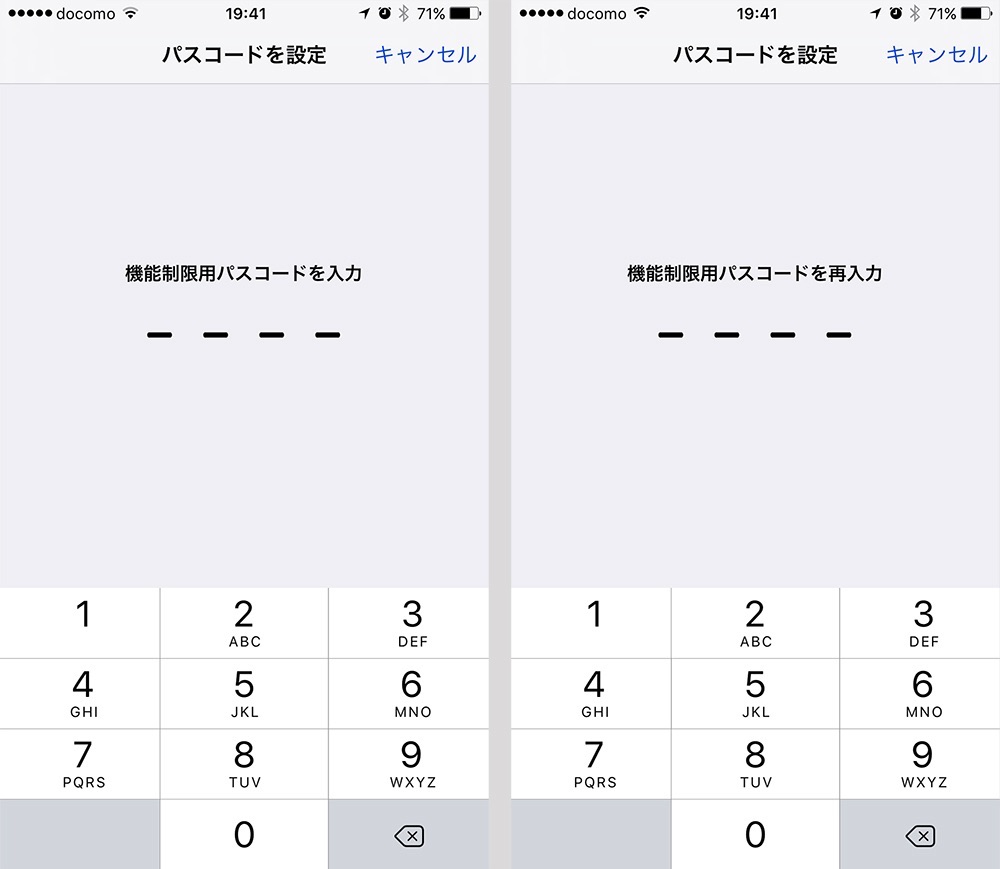
では、実際に「機能制限」を使ってみます。
コンテンツごとの年齢制限設定
iPhoneのアプリにはそれぞれ下記のように年齢制限のレートが設定されています。
内容 4+ 倫理的には好ましくない内容は含まれていません。 9+ 暴力的表現・成人向けの内容、ホラー等9歳以下の子供に不適切な可能性があります。 12+ 乱暴な言葉遣い、暴力的表現、成人向けの内容や露骨なテーマ、ギャンブルなど12歳以下のお子様に不適切な可能性があります。 17+ このアプリケーションを購入するには17歳以上である必要が条件となります。乱暴な言葉遣い、成人向けの内容、ホラー、性的な内容、ヌード、アルコール、タバコ、ドラッグなどが含まれている可能性があり、17歳以下の子供に不適切な可能性があります。
このレートはアプリごとに設定されていて、例えばLINEのディズニーツムツムであれば、こんな感じで表示されています。
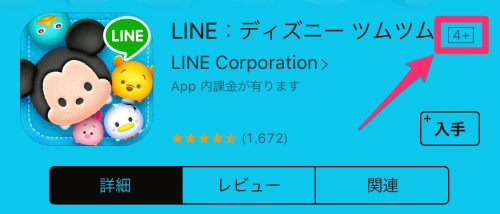
ではレート制限の設定方法です。
機能制限のメニュー中程にある「コンテンツの許可」から「レートの対象」から選びます。
許可するAppのレート一覧から許可するものにチェックを入れます。例えば、「17+」を制限したいとすればチェックを外します。
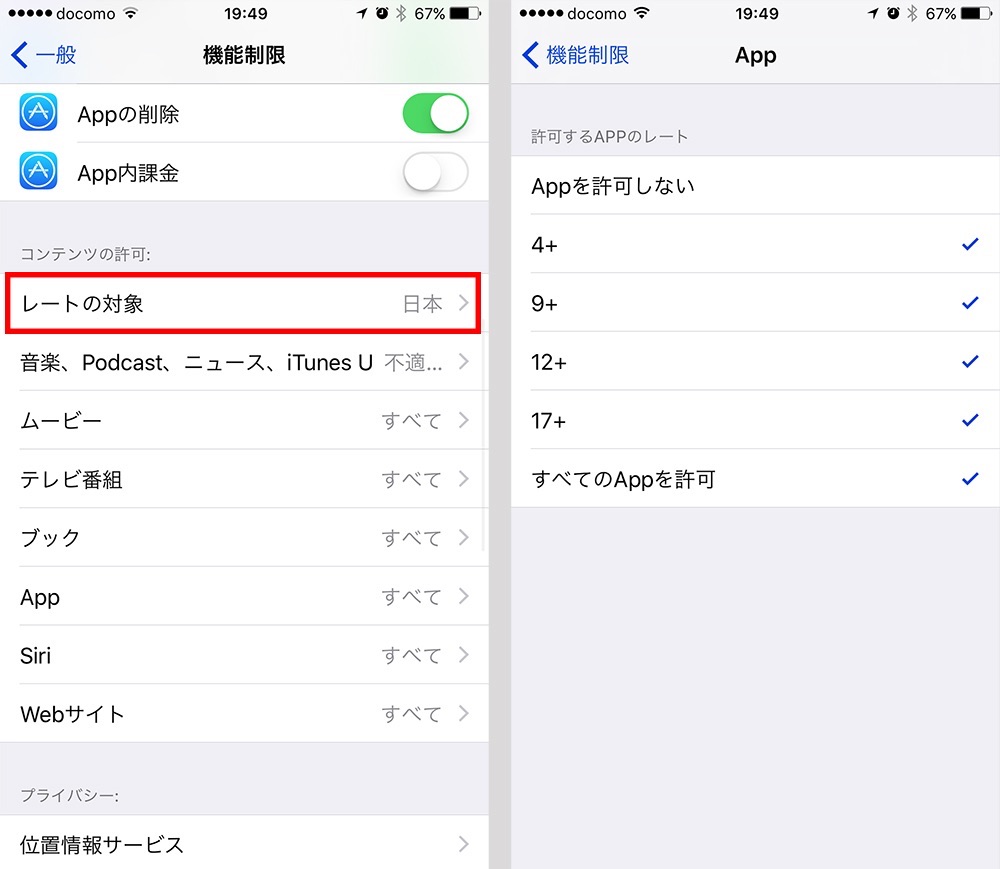
Safariでアクセスできるサイトも制限可能
機能制限のメニューにある「アクセスを許可するWEBサイト」から「指定されたWebサイトのみ」を選択します。
すると、あらかじめ設定してあるサイト以外はアクセスできなくなります。試しにGoogleページを出そうと「グーグル」と検索しましたが、はじかれました。
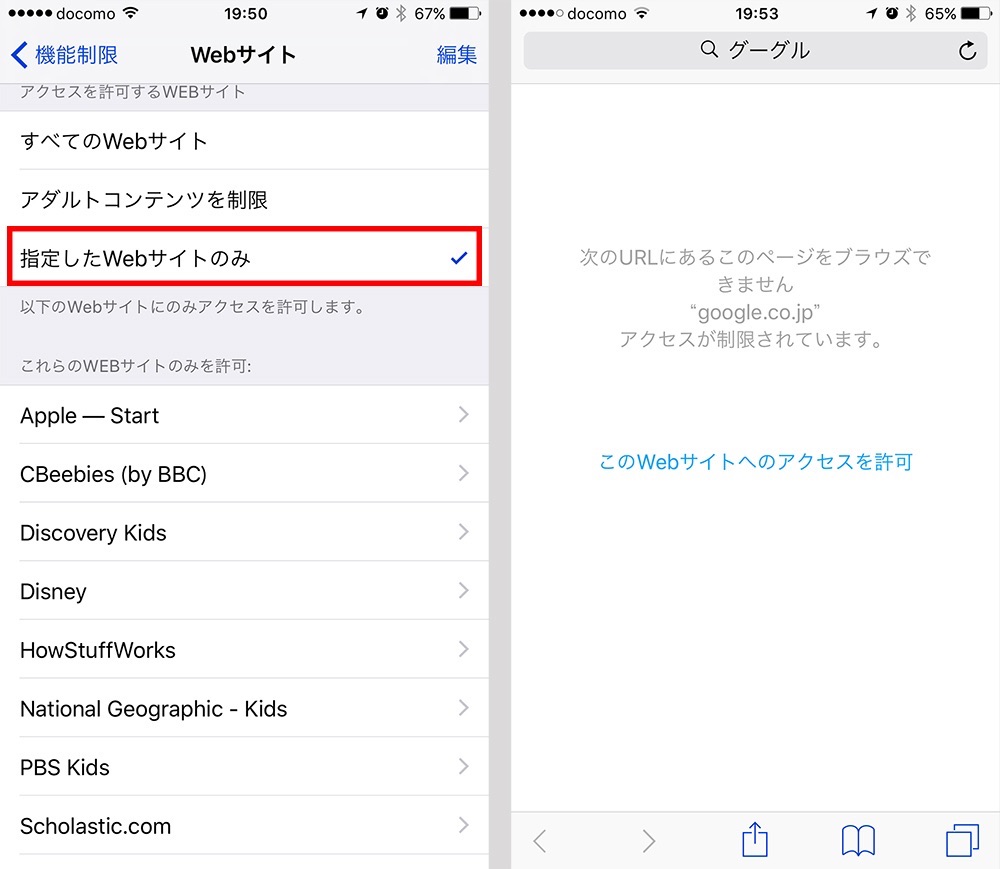
解除する場合は、「このWebサイトへのアクセスを許可」をタップし先ほど設定したパスコードを入力します。
アプリ操作の許可をON/OFFで非表示化
次は、アプリ操作の許可です。
アプリ操作の許可をON/OFFすることによって対象のアプリを非表示化することができます。非表示になれば使いようないですからね。とはいってもこのスイッチで許可操作を切替できるのはAppleの純正アプリのみ。
試しにSafariを使えなくしてみましょう!
Safariの許可スイッチをオフに切り替えます。
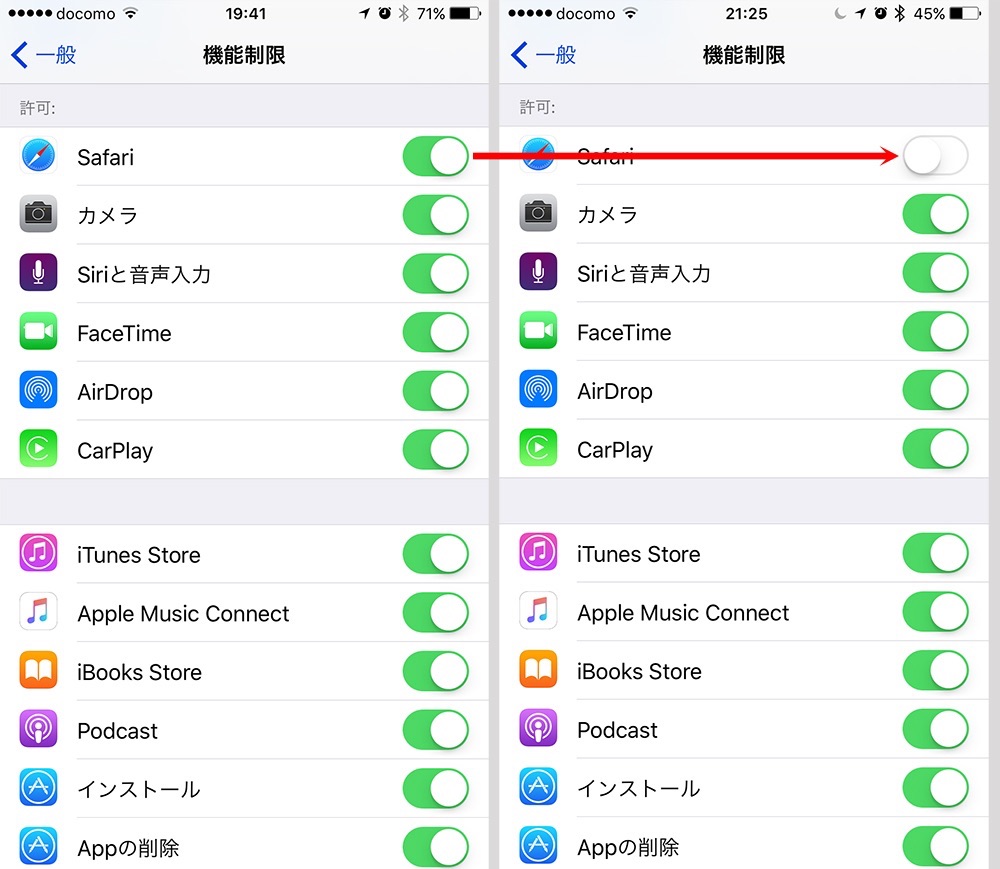
設定後、ホーム画面からSafariのアイコンが消えていることが確認できます。
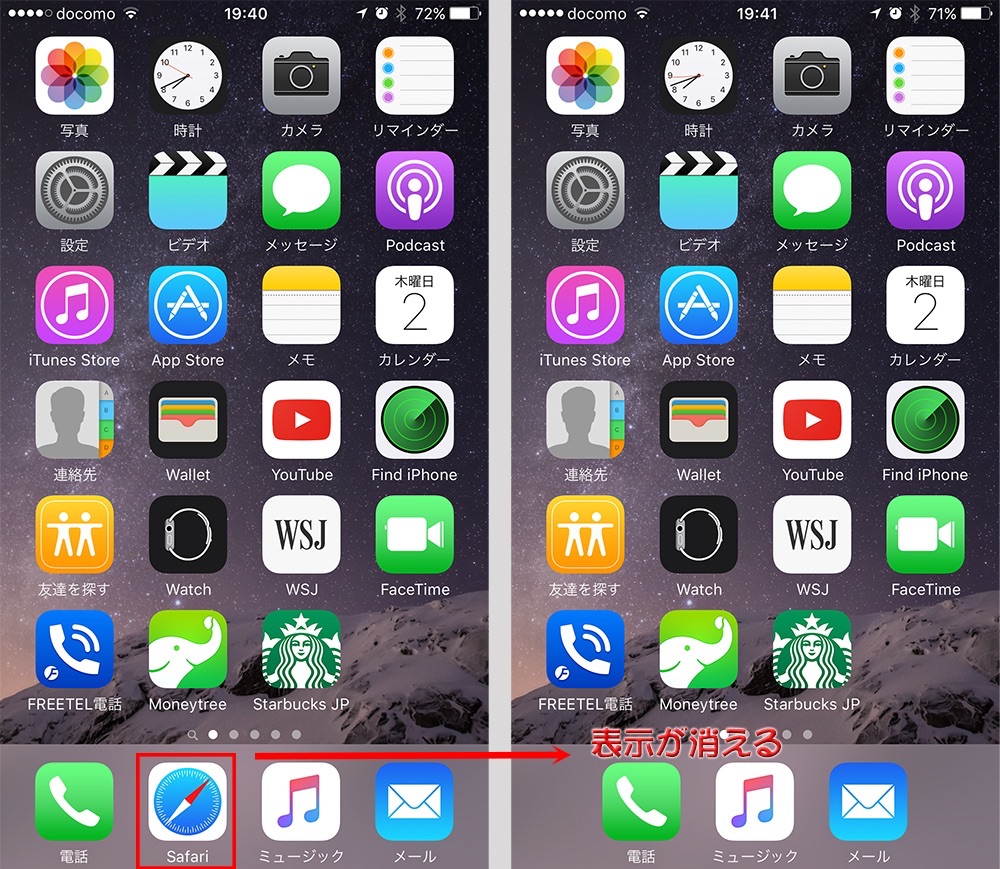
使用されたくないアプリがあればこのように許可をしないことによって非表示化できるので、そもそもアプリを使うことができなくなります。
ただし、Appleの標準アプリの一部に限られるのがちょっと弱いポイント。規制できる対象アプリが全てのアプリになればもっと良いですが。
アプリ内課金は規制できるが・・・
アプリ内課金も機能制限の使用許可をON/OFFすることにより制限することができます。
例として「App内課金」の項目をOFFにした後、Miitomoでコインを買ってみることに。果たしてちゃんとロックされているんでしょうか!?
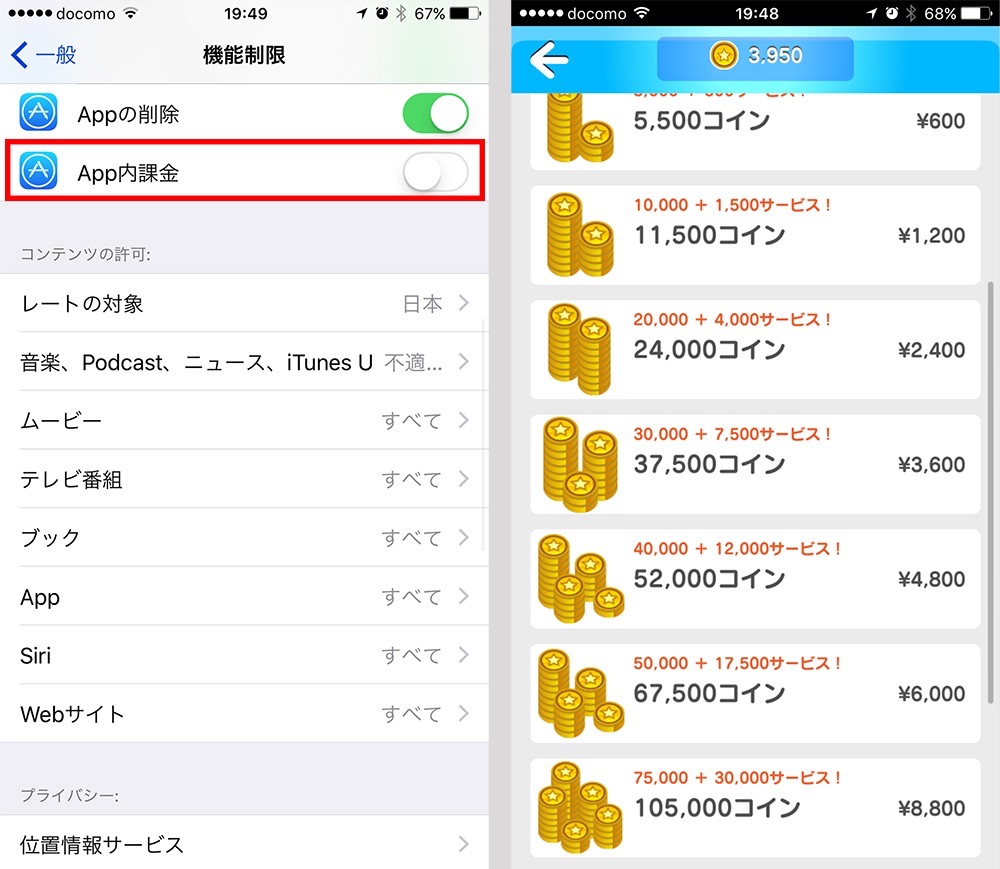
105,000コイン(8,800円分)買ってみます! 果たして・・・、
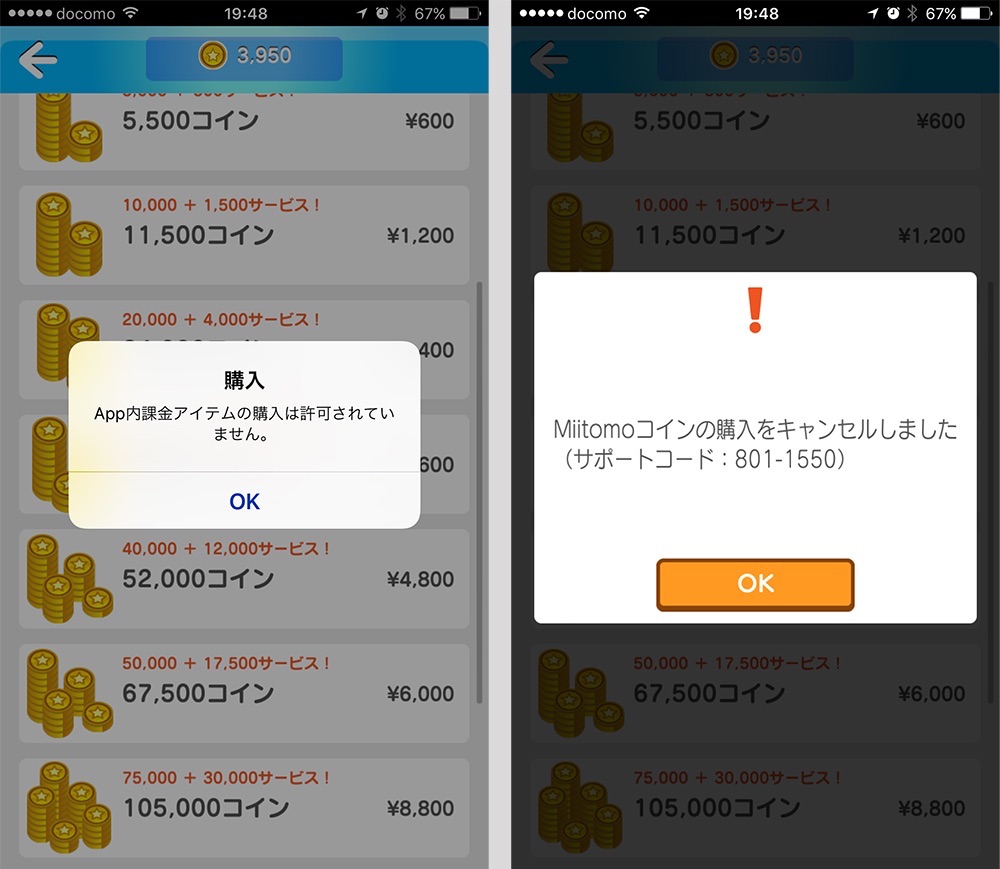
おっ!
しっかりと「App内課金アイテムの購入は許可されていません」と表示され拒否されました。
この「App内課金」の許可をOFFにしておかけば、課金される心配はいりません。子供が使用していていつの間にか高額請求なんてこともありませんね。
ただし、今から書くような場合は要注意!!
どういう場合かというと有料アプリをインストールする場合です。
App内課金OFFで有料アプリをインストールしようとすると・・・
「App内課金」をOFFにした状態で有料アプリがインストールできるかやってみました。
App Storeに行くと、オススメで「ドラクエ5」なるものが目に入ってきました!!
ぼくらスーファミ世代のおっさんからすると神的RPGなんですね、特にドラクエ5。
「まぁApp内課金もOFFにしてるわけだし、購入はできないんだから大丈夫、大丈夫。」という軽い気持ちで入手を試みました。どうせはじかれるだろうしと。
1,800円のところを軽快にタップ!! パスワードを入力しました。
「よしっ機能制限ではじかれるでしょ!」と思っていましたが・・・。
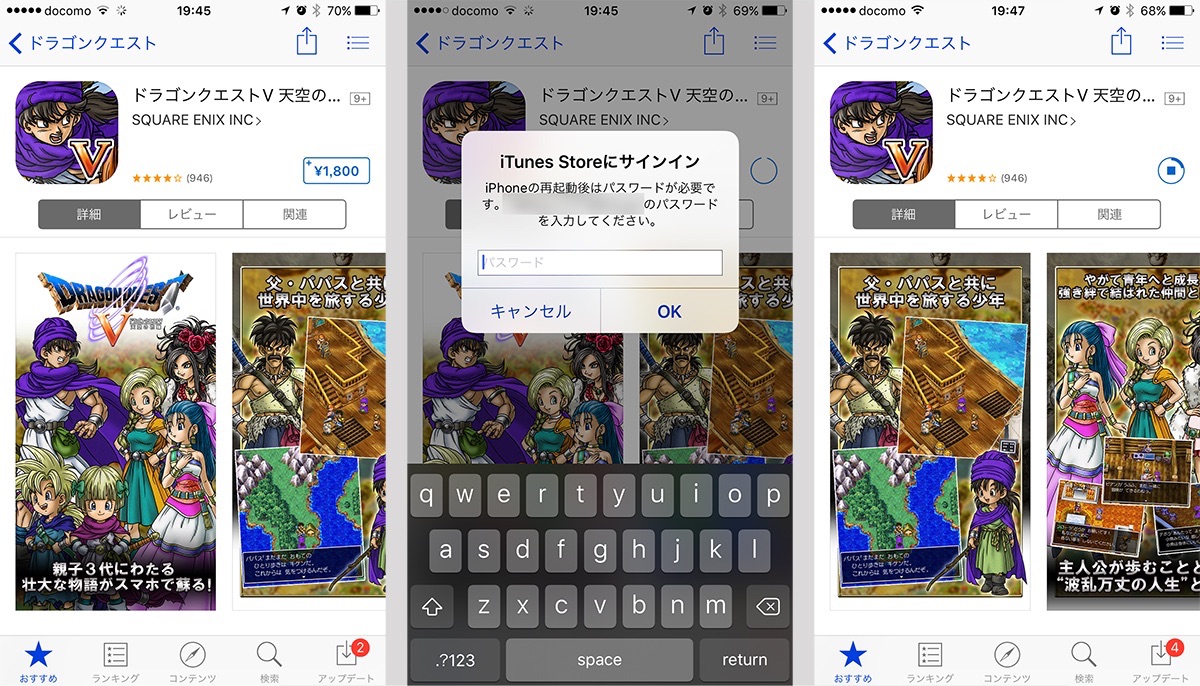
あれっ??
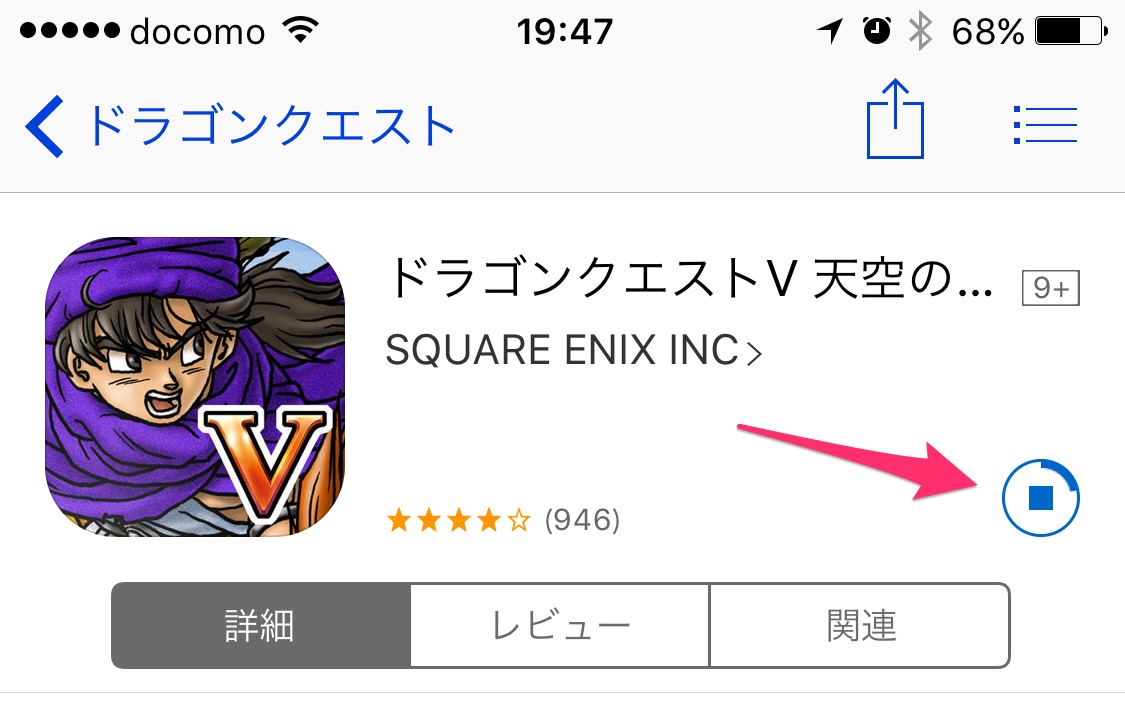
普通にダウンロード開始されましたけど! dいtsふぁじょsdjfかsdf!!
試しにやってみたら、なんと購入できちゃいました!
というか購入する予定なかったのに買うハメに・・・。1,800円ドカーン。
仕方ない。
ちょっとくらい懐かしさに浸りながらドラクエ5やってみるか。
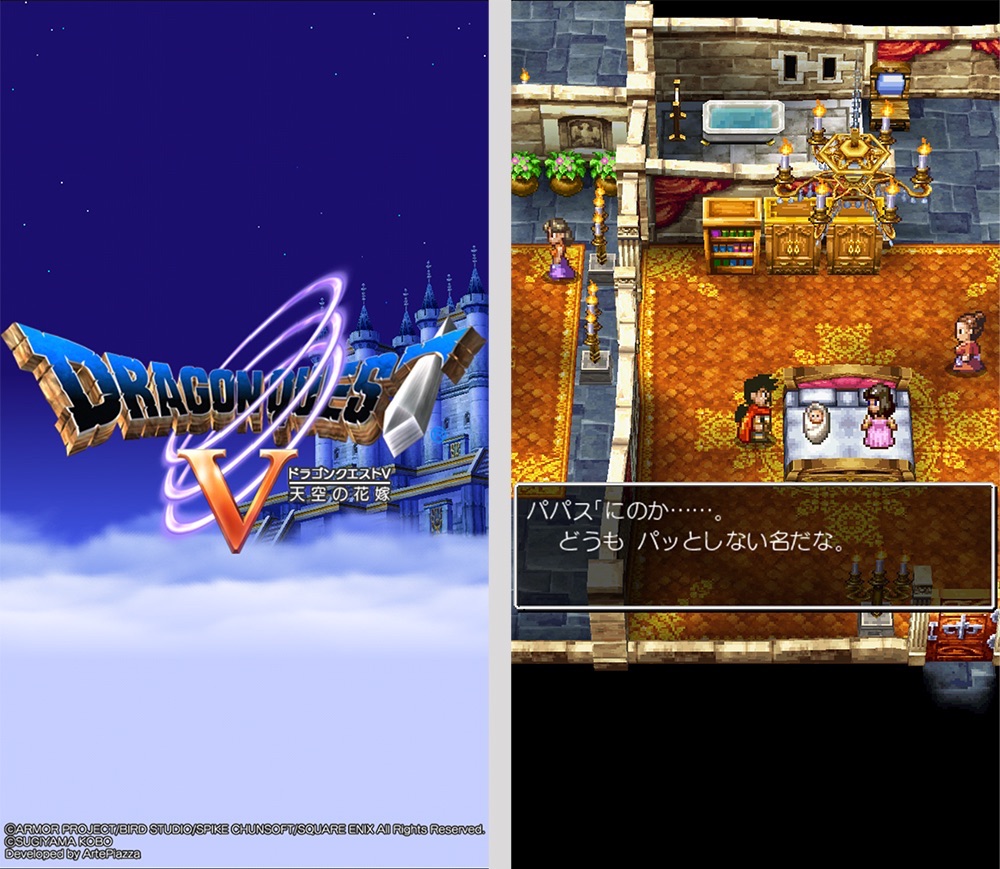
「にの」はパッとしない名前らしいですね。
うっさいわ!
というわけで、Apple IDのパスワードが子供にバレているとまずいです。あるいは、アプリ購入時のApple ID パスワード入力の設定をしていない場合とか。
可能性としては低いとは思いますが。
そして「App内課金」のOFFでは、App内でコインを課金しようとした時に拒否されますが、新規有料アプリのインストールには適用されないので注意が必要です!
対策としては、コンテンツ許可の「App内課金」2つ上にある「インストール」をOFFにすれば、無料有料問わずApp Storeのアプリアイコンが消えるので、インストールされることを防ぐことができます。
子供がiPhoneを使う時はぜひこの「機能制限」を設定することをオススメします!!
[kanren target=”_blank” id=”13746″]


